
Từ hệ điều hành iOS 11 trở đi, những chiếc iPhone sử dụng định dạng ảnh HEIC thay thế cho JPG. Tuy nhiên, HEIC gây khó khăn cho một số người. (Hình: Tomohiro Ohsumi/Getty Images)
GARDEN GROVE, California (NV) – Nhiều người dùng iPhone nhưng có nhiều tính năng của điện thoại này không phải ai cũng biết, chẳng hạn như đổi định dạng ảnh HEIC sang JPG, thủ thuật cho Calculator…
1- Thủ thuật đổi định dạng ảnh HEIC sang JPG
Từ hệ điều hành iOS 11 trở đi, những chiếc iPhone của Apple sử dụng định dạng ảnh HEIC (HEIC là tên mở rộng của tên file hình ảnh có định dạng là HEIF – High Efficiency Image File Format) làm mặc định thay thế cho JPG. Nó có ưu điểm là độ nén cao hơn giúp cho kích thước file nhỏ hơn.
Tuy nhiên, định dạng này chưa phải là một chuẩn phổ biến và được chấp nhận rộng rãi cho nên gần đây đã xảy ra rắc rối là một số học sinh tại Los Angeles nộp bài thi qua mạng bằng file ảnh chụp từ iPhone có định dạng HEIC đã không được chấp nhận vì website của trường học chỉ hỗ trợ ba loại file ảnh là JPG, JPEG và PNG. Kết quả là các học sinh này phải thi lại.
Để tránh tình trạng file ảnh chụp từ iPhone gửi đi cho người khác mà họ không thể mở được, bạn nên thiết lập cho iPhone sử dụng định dạng file JPG truyền thống làm mặc định. Để làm được điều này, bạn hãy mở Settings → Camera → Format rồi chọn mục Most Compatible.
Lưu ý: Định dạng JPG không hỗ trợ tính năng quay phim 4K x 60 fps và 1080p x 240 fps.
2- Thủ thuật cho Calculator
Công cụ Calculator (máy tính tay) trên iPhone rất được nhiều người sử dụng khi cần tính toán nhanh nhưng có một vài thủ thuật có thể giúp cho việc sử dụng thuận tiện và nhanh hơn nữa mà ít ai biết như dưới đây:
– Xóa lùi: Khi bấm sai số trên máy tính, bạn chỉ cần vuốt ngón tay lên khung hiện số theo chiều trái hoặc phải thì nó sẽ xóa số sai đó để bạn nhập lại. Mỗi lần vuốt là máy tính sẽ xóa lùi 1 số – cho đến khi hết số.
– Copy & Paste: Bạn muốn copy (sao chép) một dãy số đang hiển thị thì cứ bấm và giữ một chút vào dãy số đó rồi chọn lệnh Copy trong menu Actions. Sau đó, khi bạn bấm và giữ lên khung số thì sẽ có lệnh Paste (dán) trong menu Actions để bạn dán số đã sao chép vào.
Lưu ý: Bạn có thể dán dãy số đó vào ứng dụng khác như ghi chú hoặc tin nhắn.
– Tính toán khoa học: Khi xoay ngang iPhone, Calculator sẽ tự động chuyển từ máy tính số học cơ bản sang máy tính khoa học. Bạn có thể sử dụng được các hàm số mũ, logarit và lượng giác như sin, cos, tan, log, căn…
Đáng tiếc là Apple chưa bao giờ cung cấp cung cụ Calculator dành cho iPadOS.
3- Tắt Require Attention for Face ID
Bạn sử dụng iPhone có Face ID nên quan tâm đến thiết lập Require Attention for Face ID có nghĩa là buộc người dùng phải đưa mắt nhìn vào iPhone thì mới có thể mở khóa iPhone.
Nếu bạn muốn mở nhanh iPhone mà không cần phải cho camera TrueDepth thấy mắt của mình (bạn có thể nhắm mắt hoặc đeo kính), bạn nên tắt mục này đi bằng cách mở Settings → Face ID & Passcode rồi gạt nút Require Attention for Face ID sang Off (màu xám) và bấm OK khi hộp thoại cảnh báo hiện ra.
Lê Hoàn
Theo Người Việt online ngày 4/6/2020




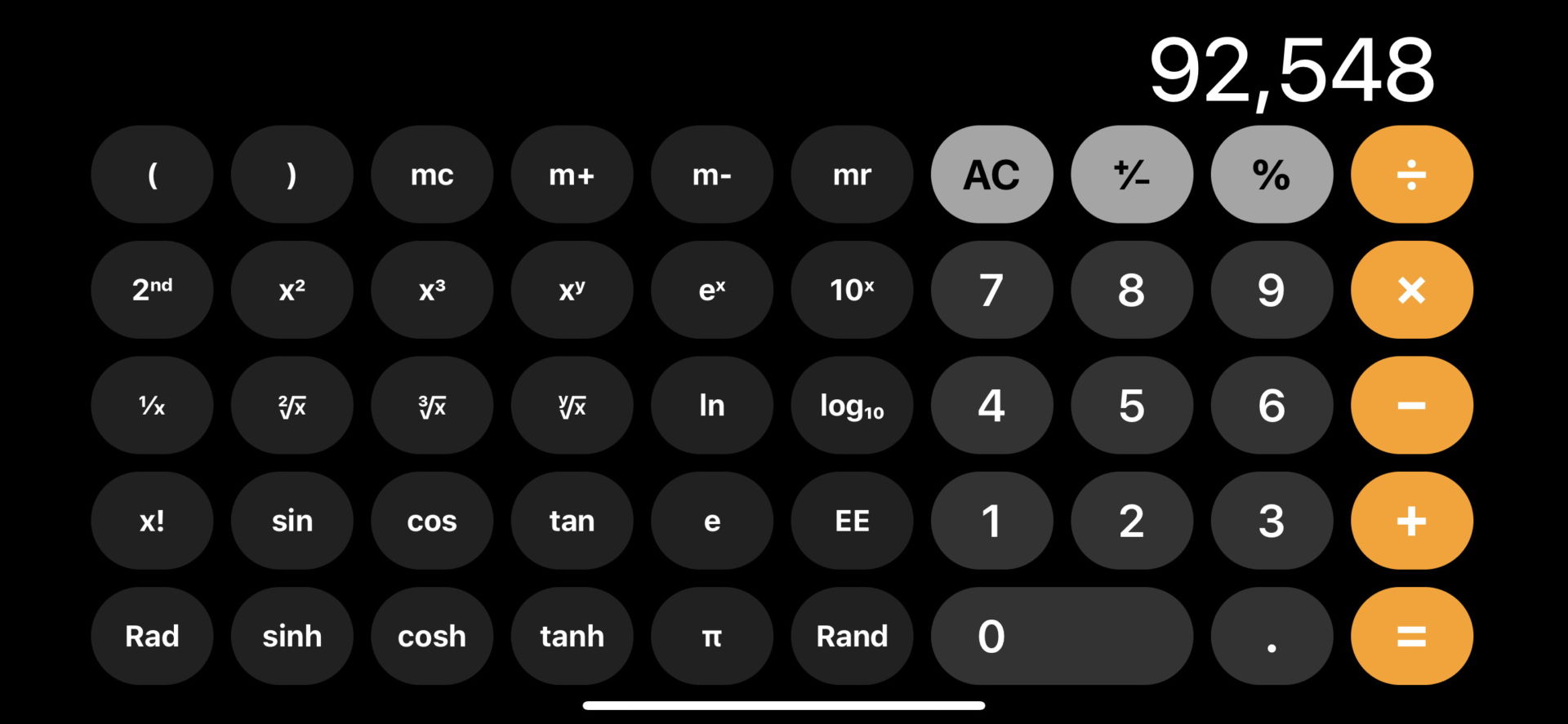
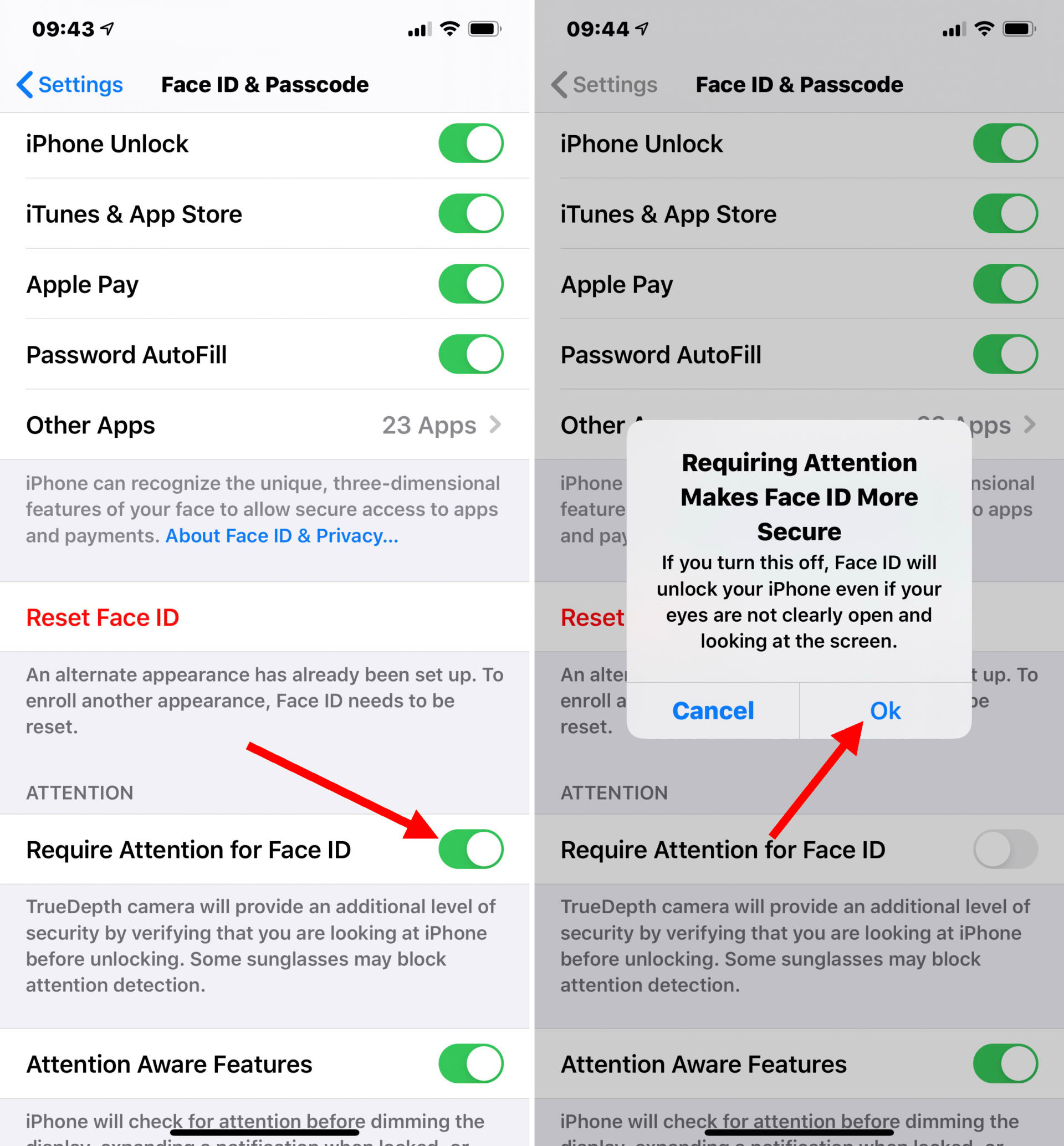
Be the first to comment